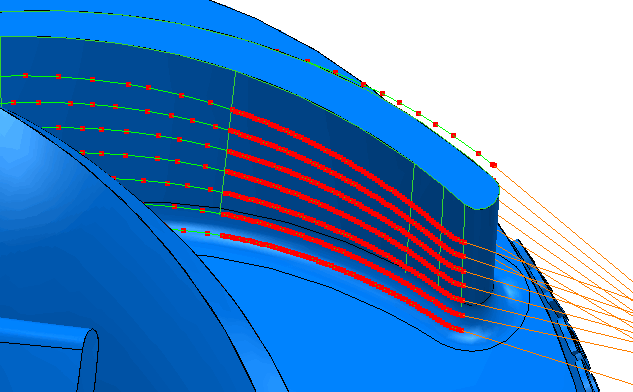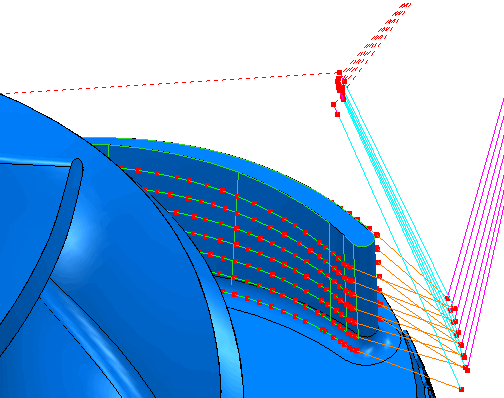本例介绍已选区域中的刀轴插补和点重新分布。通过更平缓地改变刀轴,使机床在每个刀具路径段的始端平稳地移动。
本例使用 Examples 文件夹中的 impeller.dgk 模型,并假定您已完成了刀轴编辑示例。
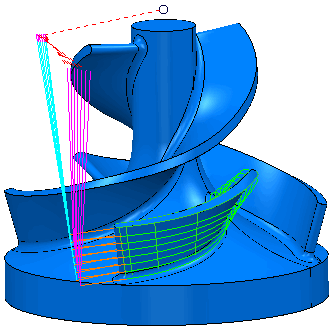
- 查看叶片刀具路径的圆倒角,然后单击“刀具路径”选项卡 >“显示”面板 >“显示”>“点”。
- 单击“刀具路径编辑”选项卡 >“编辑”面板 >“区域内编辑”以显示“编辑区域内刀具路径”对话框。
- 在“选择区域”选项卡上,选择“区域定义方法”列表中的“多边形”,然后选择“侧边”列表中的“内”。
- 通过选择与下面的点
 、
、 、
、 和
和  类似的点来创建一个多边形:
类似的点来创建一个多边形:
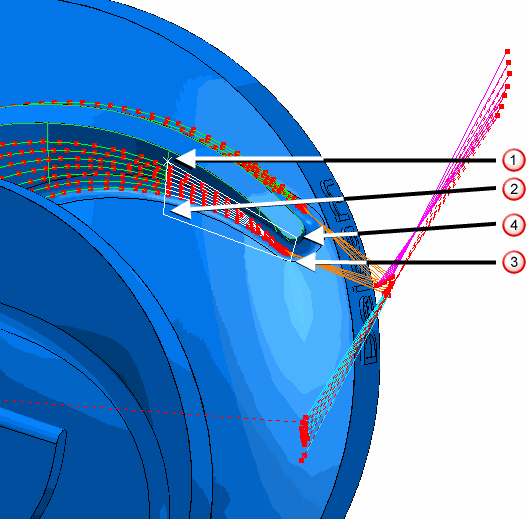
- 单击“保存选择”。 刀具路径的已选部分会变为白色。
如果要添加刀具路径的其他部分,请先选择这些部分,然后单击“保存选择”按钮以将它们添加到当前选择中。在本例中,已选择了所需部分。
- 选择“指定改变”选项卡,然后从“编辑类型”列表中选择“轴插补”。
- 单击“点分布”
 按钮。在出现的“点分布”对话框中:
按钮。在出现的“点分布”对话框中:
- 在“输出类型”列表中,选择“重新分布”。
- 在“公差系数”框中,输入 0.5。
- 选择“点间距离”选项。
- 在“最大距离”框中,输入 0.5。
- 在“网格系数”框中,输入 0.1。
- 选择“限制最大三角形长度”选项。
- 在“最大三角形长度”框中,输入 1.0。
- 单击“接受”以关闭“点分布”对话框。
- 在“编辑区域内刀具路径”对话框中,单击“应用”以创建其他点。